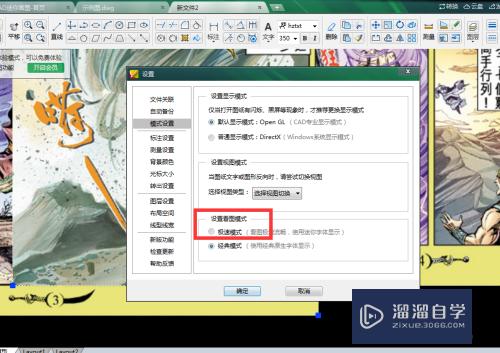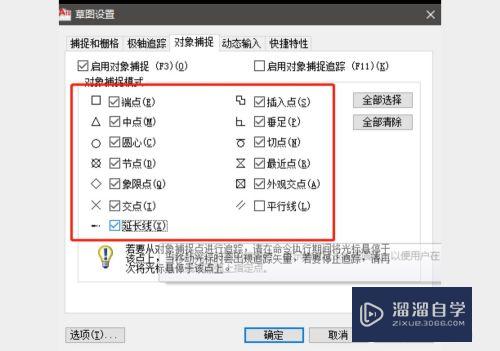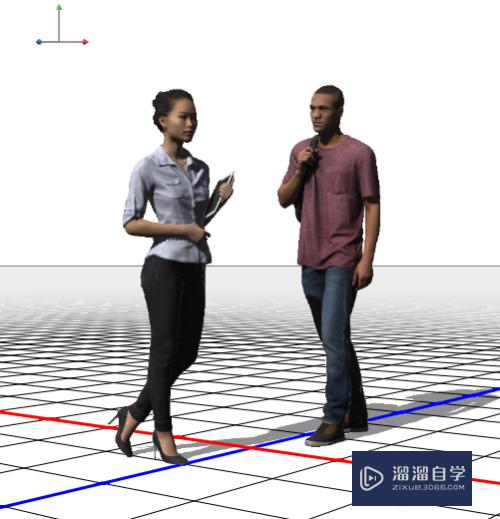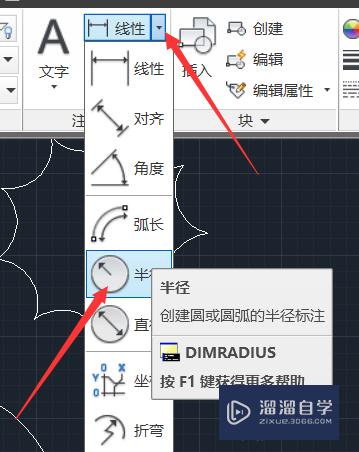CAD中怎么画箭头(cad中怎么画箭头线)优质
CAD画箭头。相对很多懂CAD的朋友来说。是多么简单的一件事情。欻欻两三下子就完成了。但是对于一些不懂CAD的朋友。不知道CAD中怎么画箭头。箭头是经常会使用到了。本次一下来学习吧!

工具/软件
硬件型号:戴尔DELL灵越14Pro
系统版本:Windows7
所需软件:CAD 2010
一。绘制原理。绘制箭头的原理是什么?
第1步
其实。原理就回到箭头本身了。从线的属性上来说不就是一撇一捺在加一竖组成的吗?如果大家理解了这个道理。那么别说cad里面。就是其他软件绘制箭头也是很简单的。
二。如何绘制箭头。怎么绘制箭头?
第1步
2.1双击软件快捷图标。打开软件
首先。在电脑桌面找到已安装好的autocad软件快捷图标。双击电脑桌面的autocad快捷图标。打开软件。界面如图
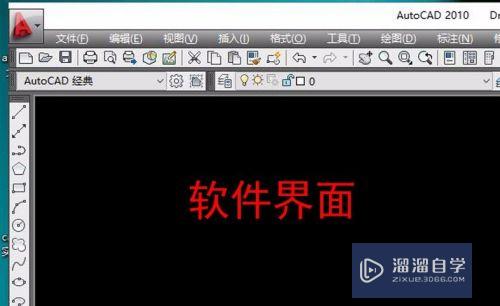
第2步
2.2运用相关命令。绘制箭头头部
待软件打开之后。在软件里面输入Pl多线命令或者L线命令。绘制一条斜线。做为箭头的一个边。然后在用mirror镜像命令。将前面绘制好的线镜像一份过去。制作堆成的箭头。如图
注意:运用 mirror 命令的时候。不要删除前面线

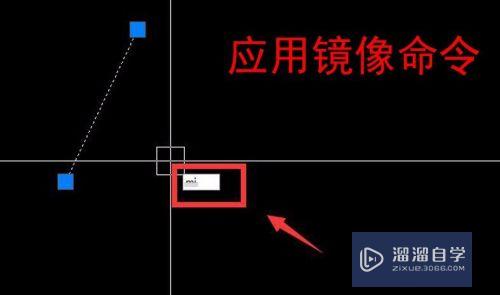


第3步
2.3再次运用相关命令。完成箭头尾部绘制
待箭头头部绘制完成之后。再次运用pl或者l线命令。绘制箭头尾部即可完成箭头的绘制。整个完成效果如图
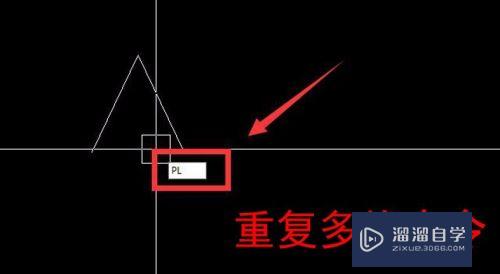

以上关于“CAD中怎么画箭头(cad中怎么画箭头线)”的内容小渲今天就介绍到这里。希望这篇文章能够帮助到小伙伴们解决问题。如果觉得教程不详细的话。可以在本站搜索相关的教程学习哦!
更多精选教程文章推荐
以上是由资深渲染大师 小渲 整理编辑的,如果觉得对你有帮助,可以收藏或分享给身边的人
本文标题:CAD中怎么画箭头(cad中怎么画箭头线)
本文地址:http://www.hszkedu.com/59340.html ,转载请注明来源:云渲染教程网
友情提示:本站内容均为网友发布,并不代表本站立场,如果本站的信息无意侵犯了您的版权,请联系我们及时处理,分享目的仅供大家学习与参考,不代表云渲染农场的立场!
本文地址:http://www.hszkedu.com/59340.html ,转载请注明来源:云渲染教程网
友情提示:本站内容均为网友发布,并不代表本站立场,如果本站的信息无意侵犯了您的版权,请联系我们及时处理,分享目的仅供大家学习与参考,不代表云渲染农场的立场!